
Conflit d'adresse IP, il s'agit d'un problème de réseau relativement courant. Il a été récemment rencontré par les utilisateurs qui utilisent encore le système Win7. Lorsque deux appareils ou plus sur le même réseau se voient attribuer la même adresse IP, un conflit d'adresse IP se produit. Conflit, cet article est la méthode que ce site vous propose pour résoudre le problème de conflit d'adresse IP.

1. Appuyez sur la combinaison de touches [Win + R] pour ouvrir Exécuter, entrez la commande [cmd] et appuyez sur [OK ou Entrée] pour ouvrir rapidement la fenêtre d'invite de commande (c'est recommandé). pour utiliser l'autorisation de gestion pour créer cette tâche);
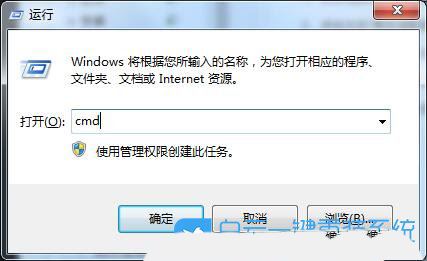
2. Dans la fenêtre d'invite de commande de l'administrateur, entrez la commande [ipconfig /release], qui peut être utilisée pour libérer l'adresse IP actuelle, et entrez le [ipconfig /renew], qui peut être utilisée Ré-obtenir l'adresse IP ;
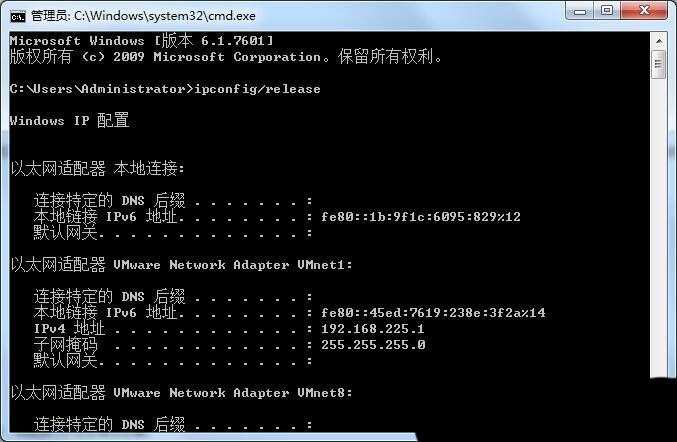
1 Cliquez avec le bouton droit sur [Icône Réseau] dans la barre des tâches dans le coin inférieur droit, puis sélectionnez [Réseau et Centre de partage] dans l'élément de menu qui s'ouvre, ouvrez le réseau et dans la fenêtre du Centre de partage, cliquez sur [Modifier les paramètres de l'adaptateur] à gauche
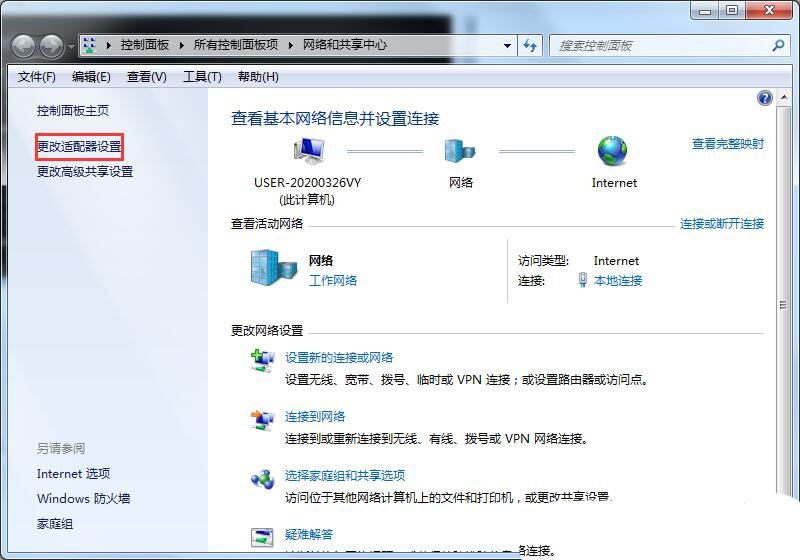
2. l'élément de menu qui s'ouvre, sélectionnez [Désactiver] puis [Activer]
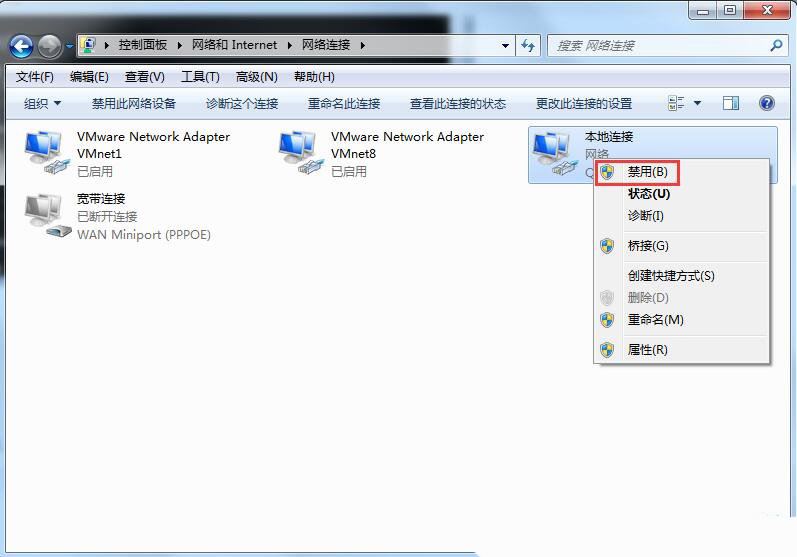
.
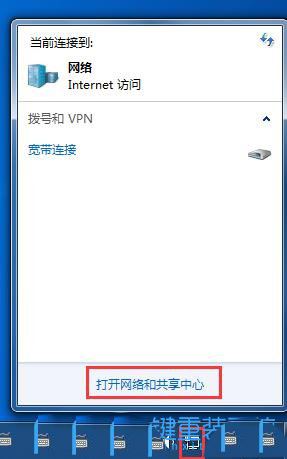
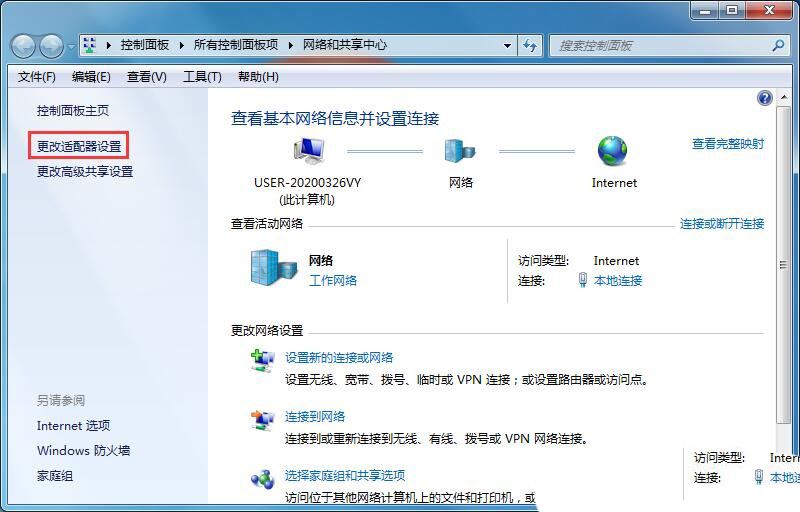
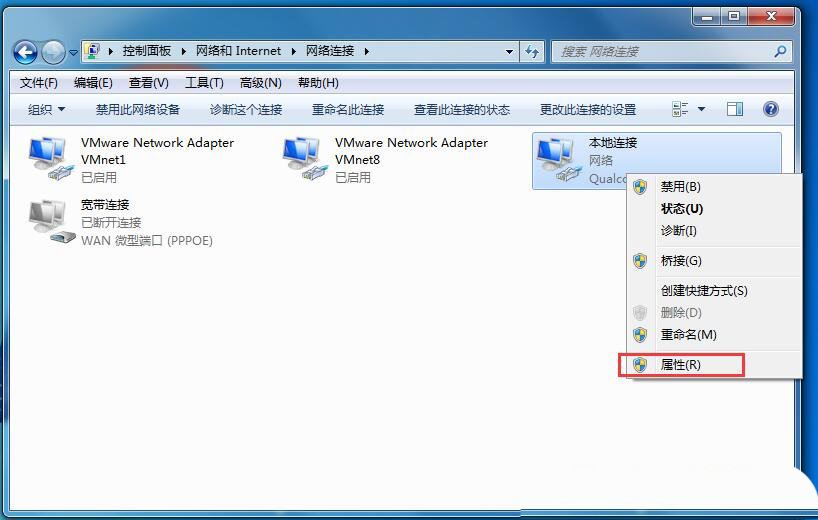
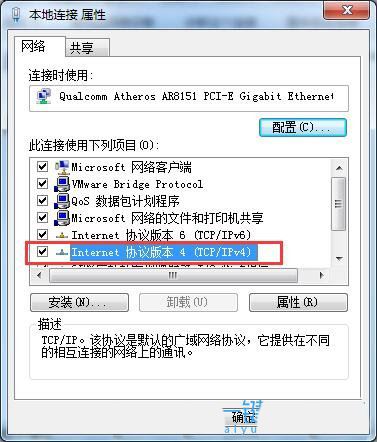
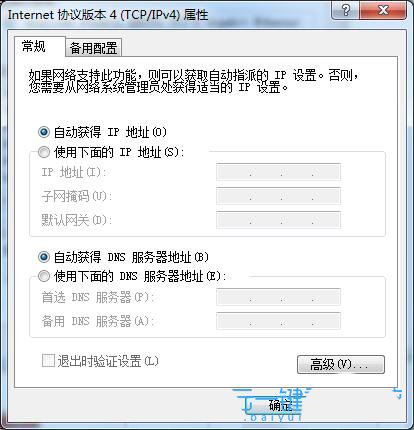
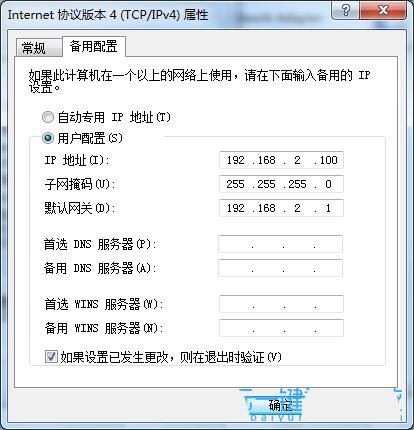
Ce qui précède est le contenu détaillé de. pour plus d'informations, suivez d'autres articles connexes sur le site Web de PHP en chinois!
 Comment créer un wifi virtuel dans Win7
Comment créer un wifi virtuel dans Win7
 Comment changer le type de fichier dans Win7
Comment changer le type de fichier dans Win7
 Comment configurer l'hibernation dans le système Win7
Comment configurer l'hibernation dans le système Win7
 Comment ouvrir l'Explorateur Windows 7
Comment ouvrir l'Explorateur Windows 7
 Comment résoudre le problème de l'impossibilité de créer un nouveau dossier dans Win7
Comment résoudre le problème de l'impossibilité de créer un nouveau dossier dans Win7
 Solution aux propriétés du dossier Win7 ne partageant pas la page à onglet
Solution aux propriétés du dossier Win7 ne partageant pas la page à onglet
 Win7 indique que les données de l'application ne sont pas accessibles. Solution.
Win7 indique que les données de l'application ne sont pas accessibles. Solution.
 La différence entre Win7 32 bits et 64 bits
La différence entre Win7 32 bits et 64 bits